Rusça'da Windows 7 için programlar temizleyicileri. Gereksiz dosyalardan bir bilgisayarı temizleme programları
Ne yazık ki, performansa dikkaten ilişkiler kişisel bilgisayar Çoğu durumda, elbette, cihazın yürütme ve işlevselliğine yansıtıldığını azaltır. Çalışmanın kalitesi ve bilgisayardaki tüm işlemlerin yürütülmesinin doğruluğu, yetkisiz nesnelerin ve diğer çöplerin çöplüğünün derecesine bağlıdır. S problemini çözün windows Performansı Yapabilirsiniz, bilgisayarın sabit diskini temizlemeniz gerekir.
Neden Temiz Winchester
En yaygın optimizasyon yöntemi işletim sistemi - Bu temizlik yapıyor hard disk Gereksiz ve hatta zararlı dosyalardan. Bunlar kopyalar, aktif program raporları, geçici dosyalar, tarayıcı programı önbelleği vb. Aşırı HDD litreleri nedeniyle, önbellek taşan, Winchester'a maksimum çeki maksimumdur. Ek olarak, işletim sistemi doğru çalışmayı keser ve veri arayışı ve gerekli kümeler birkaç kez daha uzun olur. Bu nedenle, herhangi bir frekanslı disk temizlenmelidir.
Geçici dosyaları manuel olarak silebileceğiniz yollar:
Diski geçici ve kullanılmayan dosyalardan temizlemek için, Windows'tan standart bir disk temizleme aracı da kullanılır. "Başlat" -\u003e »Tüm Programlar» -\u003e "Standart" -\u003e "Servis" i tıklayın. Ardından programı başlatın. Biz bize ihtiyaç duyulan diski seçer, işaretçileri tam olarak temizlenmesi gereken (silme), temizlenmesi için devam edin.
 Optimize etmenin en kolay ve en güvenilir yolu
Optimize etmenin en kolay ve en güvenilir yolu
CCCleaner kullanarak Windows 7'de çöp ile diski nasıl temizlenir
CCleaner, sistemi temizlemek ve optimize etmek için basit ve son derece etkili bir programdır. En iyilerinden biri en iyi programlar Kullanım profilinin güvenilirliği ve enlemiyle. Birçok avantajı farklıdır: hız başlangıcı / iş, yüksek kaliteli arama ve geçici ve gereksiz kaldırma sistem dosyalarıKayıt defteri hatası düzeltmesi oldukça verimli olduğundan. Ayrıca ödedi ve ücretsiz yürütme var. Ancak B. ücretsiz sürüm Minimum işlevsellikteki kayıplar.
 Programın ana menüsü. Seçilen alanları temizlemek
Programın ana menüsü. Seçilen alanları temizlemek
Program yetenekleri
- sistem çöplerinin temizlenmesi;
- kayıt Defteri Temizliği;
- ziyaret tarihinin web sitelerine temizleme;
- geçici dosyaların aranması ve imhası;
- sistem Kurtarma Noktaları Yönetimi;
- gereksiz Programları Autorun'dan Çıkarılması;
- windows işletim sistemleri için destek. Mac OS X, Android (Mobil Versiyon);
CCleaner sadece cari hesapla çalışır. Pro sürümü, yöneticiden tüm hesaplarla çalışır.
Kullanım sürecinde, kayıt defteri temizlemesiyle ilgili sorunlar oluyor: Program hatalara izin verir, sonuna kadar temizlemiyor. Tarayıcı ile Çatışma Google Chrome., tarayıcı geçmişinin içeriğini temizlemeden, tüm ayarları yıkar. Başka bir türdeki problemler önemsizdir. Benzer hizmet programlarının sıralaması yüksektir, resmi geliştirici web sitesinde mükemmel değerlendirmeleri vardır.
Video: CCleaner nasıl kullanılır
Gelişmiş SystemCare ile Temizlik
Program, hata ayıklamak, onarmak, geri yüklemek ve sadece herhangi bir hata için sistemi izlemek için temel seçeneklerin bir pakettir. İki versiyonda sunuldu: Ücretli ve ücretsiz. Kural olarak, ücretsiz sürüm her zaman doğru çalışmaz, IOBIT tarafından temsil edilen tüm sistem koruma bileşenlerini içermez. Ücretsiz sürümün güncellenmesi birçok bilgisayarda uçar veya hiç üretilmez. Ancak, işlevsellik programı ve arayüzdeki form formu, diğerlerinden daha iyisi için keskin bir şekilde farklıdır. Bu nedenle, bir kullanıcı performansı iyileştirmekle ciddi bir şekilde ilgileniyorsa, gelişmiş SystemCare kullanmaya değer.
 Ana Menü Optimizasyonu
Ana Menü Optimizasyonu
PO'nun ana özellikleri
- sabit diskin çöpden temizleme;
- kayıt defteri optimizasyonu;
- algılanan sistem hatalarının ortadan kaldırılması;
- casus yazılımlara ve diğer kötü amaçlı yazılımlara karşı koruma;
- autoload'i ayarlama;
- Özel Oyun Modu;
- 15'ten fazla farklı yardımcı programı içerir;
- rus arabirimini içerir.
 Bilgisayar sistemini temizleme işlemi gereksiz dosyalar
Bilgisayar sistemini temizleme işlemi gereksiz dosyalar
Genellikle optimizasyon sırasında program arka plan modu Kendisi, başka uygulamaları düzgün şekilde çalışmadan önce sistemi büyük ölçüde yavaşlatır. Yeni sürüm genellikle işletim sistemi ile çelişkilidir. Çalışma durumuna geri döndükten sonra bile çalışmadaki olası başarısızlık.
Kırmızı düğmeyi kullanarak sipariş getiriyoruz
Switch, gizli sistem fonksiyonlarını yönetmek için tasarlanmış bir programdır. Genellikle Tweaker, işletim sistemini ayarlamaktan sorumlu diğer programların kontrol panelidir. Yani, Tweaker bir işletim sistemi düzenleme aracıdır.
Böyle bir program kırmızı düğmedir. Pratik olarak sınıfında hiçbir analog yoktur ve kullanımı kolaydır: program için bir düğmeye basmanız gerekir.
 Bileşenleri ve program fonksiyonlarını yapılandırın
Bileşenleri ve program fonksiyonlarını yapılandırın
Başlangıçta, program, kullanıcılar için sistemi optimize etmek için akciğer karmaşık bir çözüm olarak tasarlandı - amatörler. Tek ihtiyacınız olan büyük bir kırmızı düğmeye tıklamak. Sonuç kendi başına yapılacaktır. Bu programın basitliğidir.
Son zamanlarda yapılan kırmızı düğme sürümleri. Programın analogları var, fiyatlar için mümkün olduğunca büyüdü. Değerlendirmelere göre, program yüksek güvenilirlikle ayırt edilmez ve işlerinde olağandışı bir şey yoktur. Kırmızı düğme, sistemi optimize etmek ve temizlemek için en basit filistin aracıdır.
Kırmızı düğme Tweaker özellikleri:
Program, benzerlerin çoğu gibi, bilgisayarın durumunu ve performansını izler. Yeni sürümün olanakları, bir sabit disk ve bilgisayar bilgisi ile çalışmayı organize etmek için daha iyi başka programlara izin verir. Her biri belirli bir fonksiyondan sorumlu olan çeşitli bileşenlerden oluşur.
Ana Özellikler
gereksiz dosyaları çıkarma (disk temizleyici);
birleştirme (Disk Defrag ve Kayıt Defteri Defrag);
kayıt Defteri Temizleyici (Kayıt Defteri Temizleyici);
sabit diskteki kusurlu sektörlerin düzeltilmesi (disk doktoru);
İnternet Optimizasyonu (İnternet Optimizer);
dosyaların tam silinmesi (Silgi Parça);
restorasyon uzak dosyalar Dosya Kurtarma;
arama aynı dosyalar (Yinelenen dosya bulucu);
Çıktılar Sistem Hizmetleri (Hizmetler Müdürü);
bAŞLANGIÇ YÖNETİCİSİ;
İşlem Kurulumu (Görev Yöneticisi);
sabit disk dosyaları hakkında bilgi (Disk Gezgini);
sistem bilgisi (sistem bilgisi);
Ve diğeri.
 Programın sürümü ingilizce dili. Optimizasyon ve temizlik ana menüsü rasgele erişim belleği (Sistem incelemesi)
Programın sürümü ingilizce dili. Optimizasyon ve temizlik ana menüsü rasgele erişim belleği (Sistem incelemesi)
Disk Temizleyici Yardımcı Programını Kullanma
Kurtuluş pahasına sistemi temizlemek ve optimize etmek için uygun program boş alan Sabit diskte. Birçok analogdan farklı olarak, kullanımı çok kolaydır. Yapılan prosedürlerin kalitesine, işin güvenilirliğine sahiptir. Programın ana aracı, performansı azaltma nedenlerinin varlığı için sistemi taramaktır. Taramadan sonra, program otomatik olarak, çalışmalarının olumsuz etkilerini ortadan kaldıran temizlik yöntemleri sunar.
Programın ana aracı, optimizasyonu pozitif olarak etkileyen kayıt defteri temizleyicinin bileşenlerini de ekledi. Bilgisayar dosyası sistemine tek başına odaklanmanıza gerek yoktur. Etkileyen birçok faktör var uygun iş PC. Disk programı Temizleyici bu dikkate alınır.
AUSLOGICS BOOSTSPEED'i optimize etmek için yazılım paketinin bir parçası olan bu program, kullanıcının gerektirdiği belirli bir işlev seti gerçekleştirir. Paketin tüm özelliklerini uygulamak için, kullanıcının kendisi bir kerede birkaç yardımcı programı kapsamlı bir şekilde kullanabilir.

Video: Auslogics BoostSpeed \u200b\u200bProgram Paketi Genel Bakış
Uygulama, onu optimize etmek için ince sistem ayarının araçlarını içerir. İhtiyacınız olan işlevlerin yetkin bir şekilde uygulanmasıyla yaygın programların analogu. Temel işlevlere ek olarak, program özel ağ bağlantıları kurar, sistem belleğini temizler. Dahil, sabit diskte boş alan serbest bırakır.
 Belirli program araçlarının uygulanması için sistemin durumunu ve önerilerini izlemek
Belirli program araçlarının uygulanması için sistemin durumunu ve önerilerini izlemek
Video: TuneUp Utilities'ı Kurulum ve İnceleme
Revouninstaller
Program, program işlevselliğini birkaç bölüme paylaşan birkaç kontrol modülünü içerir. Bu, programı kullanma kolaylığı için yapılır. Yürütülen görevlerin spektrumu, modülleri kaplayarak genişletilir, ancak programın ana görevi PC'de yüklü programların kaldırılmasıdır. Yanlış çalışan birçok uygulama, kullanıcı tarafından pasif veya manuel olarak çıkarılamaz. Bu gibi durumlarda, bu program var.
 Programın ana menüsü. Autorun'un saflaştırılması ve programların operasyonel hafıza için etkisi
Programın ana menüsü. Autorun'un saflaştırılması ve programların operasyonel hafıza için etkisi
Program ayrıca, MS Office bileşenlerinin tarihi, tarayıcı programlarının tarihçesiyle de çalışır, iş geçmişini sistem dosyalarıyla siler.
Yardımcı program ücretsiz sürümde sunulmuştur. Ana özelliği, sistem performansını olumsuz yönde etkileyen programları silmek ve devre dışı bırakmaktır. Sistem litrelerinin sonucu aynı zamanda sistemin çalışmalarına müdahale eden bu tür programların varlığıdır. Bu yardımcı program, PÇ programlarının tıkanmasının olumsuz etkisiyle başa çıkar.
Kullanıcı kendisi, bağlantısı kesilmesinin istenmeyen bileşenleri seçebilir.
 Performans ve Sistem Yükü Diyagramı (Ana Optimizasyon Menüsü)
Performans ve Sistem Yükü Diyagramı (Ana Optimizasyon Menüsü)
Ram ve Winchester kasası
Birkaç tane vereceğim etkili yollarKesinlikle kullanıcıdan ram ve sabit disk çöpü ile ilgili sorunlardan kurtulur. RAM'i tıkamak için, tarayıcı programındaki sekmeleri zamanında kapatıp çevirmeniz gerekir, ayrıca sistemin kendisinde de uygulamaları kapatır, ayrıca bilgisayarı periyodik olarak yeniden başlatın. Görev Yöneticisi'nde gösterilmeyen asma işlemlerle ilgili sorunlardan tasarruf sağlayacaktır.
Programların montajı, sektördeki önceden belirlenmiş bir klasörde ana işletim sisteminden ücretsiz olarak yapılmalıdır. Basitçe söylemek gerekirse, tüm taraf programları sistem alanlarından mümkün olduğunca kaydedilmelidir. Bu, bu alanların anket süreçlerini bazı yan ve süreçlerle etkilememek için yapılır.
Güvenilir antivirüsün kullanımı, kullanıcıyı diskten tıkanır. Sistemin normal çalışmasını önleyen, diskteki tüm boş alanları istenmeyen dosyalarla puan almak için birçok kötü amaçlı yazılım oluşturulur.
Ödemek dosya sistemi Sabit disk - her kullanıcının önemli bir görevi. Bu görevi yerine getirmekten, programların ve uygulamaların doğru çalışmasına bağlıdır. Ve elbette, bilgisayarın performansı. Uygun bir performans düzeyi olmadan, herhangi bir cihaz işe yaramaz bir demir yığınına dönüşür. Ve böylece bunun olmadığı için, hafızayı temizlemek için mevcut yöntem ve yöntemleri hatırlamak, işletim sisteminin optimizasyonu ve boşaltılması için hatırlamak önemlidir.
Zamanla PC, yavaş yavaş yavaş çalışmaya başlar ve bilgisayarı çöpten temizlemek için en iyi programları arayacak. Bunun nedeni, çok sayıda geçici dosyanın birikimi, muhtemelen zarar görmüş, kötü amaçlı dosyaların eylemi veya sadece yokluklarının bir sonucu olarak kayıt defterinin anahtarları. Bütün bunlar ilk bakışta, küçük parçalar ve zamanla programların faaliyetlerinin unsurları, üretkenliği önemli ölçüde etkilemeye ve bir sonucu olarak yavaşça çalıştığı sonucunda, hızla çalışması için başlar.
Özellikle bunun için internette, çöplerden çok sayıda bilgisayar temizleme programı vardır ve bazıları diğerlerinden daha dikkatlidir. Ülkelerimizin kullanıcılarındaki programlar için en temel gereklilikler, uygulama gösterdiği gibi - görevleriyle yapmaları gerekenlerin yeterli değil, en azından geçici bir süre için ücretsiz olarak ücretsizdir.
İlk defa en iyi PC temizleme programı için bir arama ile karşılaştı, bu alanda bilgi olmadan, kendi bilgisayarınızı indirmek, yüklemek ve kontrol etmek için önemli zaman harcamak zorunda kalacaksınız. Onun performansı ve işlevselliği. Bu durumda, bu makale sizin için çok faydalı olacaktır.
Özellikle bunun için, bir bilgisayarın veya dizüstü bilgisayardan çöpden, Windows XP, 7, 8, 8.1, 10, kullanıcılar arasında iyi kanıtlanmış ve ücretsiz kullanım için uygun ve bunları indirmek için linkler için bir bilgisayar veya dizüstü bilgisayar temizlemek için birkaç program hazırladık.
Bir bilgisayarı çöpten ccleaner ile temizleme (Rusça)
Bir bilgisayarı temizlemek ve optimize etmek için en popüler programlardan biri, çeşitli ek araçlarla:
- Sitelerin yanlış açılmasını ortadan kaldırmak.
- Bu programın en önemli parametresi, PC'nin bir dokunuşla saflaştırılmasıdır.
- Windows başlangıcındaki programları etkinleştirmek ve devre dışı bırakmak için hızlı erişim.
- İşletim sisteminin kayıt defterini temizleme Dikkatli taramadan sonra, tam olarak özel programlar olmadan ayırt edilemez.
CCleaner kullanarak bir sistemi veya dizüstü bilgisayarı çöpten temizlemek için ihtiyacınız var:


Ayrıca, bilgisayar kayıt defterini hatalar için tarayabilir ve bunları ortadan kaldırabilirsiniz - bu tür arızaların varlığı, İnternet tarayıcılarının yanlış çalışmasına neden olabilir.
- Bunu yapmak için, bölümü aç " Kayıt", Tıklayın" Sorunları ara"Ve bundan sonra" Düzeltmek«.

Kayıt defteri hatalarını temizledikten ve düzelttikten sonra, bilgisayarı yeniden başlat.
- Avantajlarına, yeni başlayan bir kullanıcının bile, reklam politikalarının eksikliğinin, kurulum dosyasının hafif bir boyutu olduğunu, kullanacağı çok uygun ve anlaşılır bir arayüzü bağlayabilirsiniz.
- Ayrıca kurulum gerektirmeyen basitleştirilmiş bir versiyon vardır.
Bu yardımcı program, bilgisayar temizleme programlarının çöplerden (2015 -2016) derecelendirmesinde lider bir yer verebilir.
Ashampoo Winoptimizer ile çöpten temizlik (Rusça)
Çöpten (2015-2016) bilgisayar temizleme programlarının derecelendirilmesinden en iyi şekilde atfedilebilecek bir başka iyi yardımcı program. Ayrıca, temizlik görevleriyle de, Windows'un hızlı çalışmasını önleyen, kayıt defterinin temizlenmesini, tarayıcıların ve diğer öğeleri ve kayıtların yanı sıra, PC performansını iyileştiren daha önce kullanılan uygulamaların izlerini çıkarır.
Öyleyse, öncekinin yanı sıra, PC hakkında yeterli deneyime sahip olmayan ve bilgiye sahip olmayan kullanıcılar için değiştirilemeyeceğini ya da silebileceğiniz bağımsız bir karar alabiliyor.
- Ashampoo Winoptimizer'ı resmi web sitesinden (ücretsiz) ücretsiz indirin ve yükleyin.
- Program menüsü çok mantıklıdır, Rusça'da, temizlik için alanları seçerek önerilen sıralı eylemi izleyin.
 Servisleri, Windows bileşenlerini optimize ederek ve gereksiz işlemleri tek bir tıklamayla devre dışı bırakarak performansı artırmak için bir dizi ek araç vardır.
Servisleri, Windows bileşenlerini optimize ederek ve gereksiz işlemleri tek bir tıklamayla devre dışı bırakarak performansı artırmak için bir dizi ek araç vardır.
Glary Utilities (Rusça'da) Temizleme ve Optimizasyon
Yeterince ciddi bir program sadece bilgisayarın çöplerinden temizlemek için değil, aynı zamanda başka birçok işlevi de var: sistem optimizasyonu, diskler için boş alan, sistemin hasar gördükten sonra geri yüklenmesi, etiketlerle çalışın (geri dönüş aksesuarları), Windows ile çalışır açık. Hala hakkında konuşabileceğin çok işlevli bir yardımcı program.
Rusça'daki anlaşılır bir arayüzü, işletim sistemi alanındaki kullanıcının bilgi derecesini göz önünde bulundurulmalı ve bununla bağlantılı olarak, gerekli işlemleri tek bir tıklamayı, tüm incelikleri anlamadan tek bir tıklamayla üretme yeteneği. Gerçekten çok uygun.
- Ve yükleyin.
- Aç " 1-tıklama»Merkezin tepesinde, analiz ve temizlik alanlarının önerilen parametrelerini kullanın veya kendinizi seçin, ardından" Problem bulmak«.

- Bundan sonra, önerilen eylem dizisini izleyin.
Bir bilgisayarı çöplerden temizleme ve şovullar ücretsiz kullanarak güvenlik önlemlerini artırın (Rusça)
Çok büyük fırsatlar ve geniş işlevsellik olan bir program, deneyimli kullanıcılar. Kayıt defterinin temizlenmesiyle, kısayolların etkinliğini geri yükle, seçici programları ve kapanmaları geri yükle, başlangıç \u200b\u200bhizmetinden gereksiz yere, güvenlik alanında da özel bir yön vardır. Bu, birkaç kişinin bir bilgisayar kullandığı durumlar, sadece restore etme olasılığı olmadan, aynı zamanda bireysel durumlar için normal temizlik yaparak, düzenli temizlik yaparak, yalnızca bireysel durumlar için de örnekleme programlarının korunmasını sağlar.
- Ve Windows'a yükleyin, bir pencere ücretli bir sürüm satın almak veya girmek için bir teklifle açılır. lisans anahtarıSadece kapat.
- Birkaç ana çalışma modu vardır:
- Tek bir tıklamayla tek bir tıklamayla temizleme konusunda analiz yapılması ve önerilen eylem " Hizmet"Pressing" Çalışma servisi"Önerilen eylemleri daha da takip edin.

- Güvenlik bölümündeki çalışma dahil olmak üzere eylem alanının bağımsız seçimi.

- Disk alanını temizlemek ve azaltmak için çalışma programlarının kurulumunun yanı sıra, bölümde birleştirmeyi kullanarak Görevler«.
 Yön de sağlanır klasörleri ve şifre kurulum dosyalarını korumak, nadiren karşılaşılan fonksiyon, programlarda, ek bir işlevsellik olarak.
Yön de sağlanır klasörleri ve şifre kurulum dosyalarını korumak, nadiren karşılaşılan fonksiyon, programlarda, ek bir işlevsellik olarak.
Sistemi temizlemek için yardımcı program ve kişisel bilgilerin korunması Comodo System Utilites (Rus arabirimi)
Bir bilgisayarı çöpden temizlemek için bir yardımcı programın yönetilmesi, diskteki boş alan, Gerekirse, geri dönüşü yapılamazsa, programları ve dosyaları silin.
Ayrıca, belirli bir frekansla otomatik temizleme fonksiyonu da vardır, bu da çok faydalı olabilir. Önceki yardımcı programlardaki gibi, Windows Autoload bileşenlerini düzenleyebilirsiniz.
- Ve PC'de çalıştırın.
- Kurulduktan sonra, gerekli alanlar Düğme ile sistemin temizlenmesi veya tamamen analiz edilmesi için) Bilgisayarıma tara"Talimatları izleyerek ihtiyacınız olan adımları yapın.
 Ayrıca, yardımı ile, önerilen tavsiyelerin ardından PC performansını iyileştirmek, kişisel korumak mümkündür. kesin bilgi, programa ve benzeri düzenli silme olasılığı ile. Kuran kullanıcılardan çok sayıda olumlu geribildirim var.
Ayrıca, yardımı ile, önerilen tavsiyelerin ardından PC performansını iyileştirmek, kişisel korumak mümkündür. kesin bilgi, programa ve benzeri düzenli silme olasılığı ile. Kuran kullanıcılardan çok sayıda olumlu geribildirim var.
Bilge disk temizleyici yardımcı programı ile temizleme ve optimizasyon (Rus dilinin desteğiyle)
Bilgisayarınızın servis ömrünü, birikmiş geçici veya sadece gerekli uygulamaların gerekli olmayan öğelerini temizleyerek kullanım ömrünü uzatabilen bir başka yararlı program. Yeteneklerinin hem de önemli nesnelerin hızlı bir şekilde temizlenmesi ve belirlenmiş bileşenlerin derin bir analizi ile kapsamlı temizlikten oluşur.
Birleştirerek boş disk alanı ve geçici oyun dosyalarını ve diğerlerini sil yüklü uygulamalar. PC'nin çok daha hızlı çalışacağı ve ne yazık ki ortaya çıkan askıda kalanların sayısı azalır.
- Açma ve dosyayı çalıştırın Wisediskcleaner.exe,program kurulum olmadan çalışıyor.
- Bundan sonra, ayarların sağ sekmesinde üst kısmında bulun " ayarlar » ve dili değiştir " Varsayılan dil."Rusça ve tıklayın" tAMAM MI«

- Hızlı veya derin temizleme tipi sekmesini seçin ve " arama".

- Ardından önerilen eylemleri takip edin veya istenen parametreleri seçmeniz gerekirse.
Slimcleaner ücretsiz temizlik
Çok ciddi temizlik yardımcı programı ve windows Optimizasyonu. Bu programın temel avantajı entelektüel tabanıdır kendini beğenmiş Gerekli ve sırasıyla istenmeyen parçalar ve performansı etkileyebilecek programların unsurları.
Bu yardımcı programla, Windows kayıt defterini temizleyebilir, tarayıcıyı geçici dosyalardan ve kullanım sırasında biriken başka bir çöp kutusunu temizleyebilirsiniz.
- Bunu yapmak için, SlimCleaner'ı (resmi siteden) indirin ve dosyayı çalıştırın.
- Temizlik yapılabilir veya otomatik olarak veya analizi takip ettikten sonra seçilen alanları temizleyebilir.
 Ayrıca elde etme olasılığını sağlar kullanışlı bilgi hakkında yüklü programlar, Tarayıcıda tanımlanan tarayıcıdaki genişlemeler windows Servisleri Ve sistemdeki rolleri. Ayrıca, "Daha Fazla Bilgi" düğmesine tıkladığınızda, bir pencere, ilgilenilen program veya belirli bir süreç hakkındaki diğer kullanıcılardan gelen geri bildirimlerle açılır, bu da bir karar vermesinde oldukça faydalı olabilir.
Ayrıca elde etme olasılığını sağlar kullanışlı bilgi hakkında yüklü programlar, Tarayıcıda tanımlanan tarayıcıdaki genişlemeler windows Servisleri Ve sistemdeki rolleri. Ayrıca, "Daha Fazla Bilgi" düğmesine tıkladığınızda, bir pencere, ilgilenilen program veya belirli bir süreç hakkındaki diğer kullanıcılardan gelen geri bildirimlerle açılır, bu da bir karar vermesinde oldukça faydalı olabilir.
Bilgisayarı Windows XP, 7, 8, 8.1, 10'daki çöplerden temizlemek için en iyi programları sunabileceğinizi umuyoruz ve en uygun olanı seçtiniz. İyi şanslar!
Windows 7 temizliğinin ne anlama geldiğini okuyun. Ne zaman yapmaya değer. Kayıt defterini temizlemenin tüm yolları, çöp dosyaları. Faydalı programlar Ve basit talimatlar.
Zaman zaman en profesyonel kullanıcılar bile işletim sistemlerini çöpten temizlemelidir. Bilgisayarınıza yüklendiyseniz, durumu sürekli izlemeniz gerekir. Microsoft artık bu sürüm için düzenli güncellemeleri serbest bırakmaz (yalnızca temel güvenlik paketleri mevcuttur), bu nedenle yedi kişi bağımsız olarak düzeltilmesi gerekecektir.
Windows 7'yi temizlemek için sisteme ne kadar hızlı ve hasar görmeden ve görevlerin yürütülmesini önemli ölçüde hızlandırın.
Bir bilgisayar neden kilitleniyor?
Sistem askıda bulunur, her zaman kullanıcının eylemlerinin sonucudur. İstisnalar, "Çekmediği" bilgisayarın yüklü işletim sistemi: mevcut donanım bileşenleri normal bir program kodu sağlayamadığı durumlardır.
Windows 7'yi yükledikten hemen sonra, her şey normal ve çok hızlı bir şekilde çalıştıysa, ancak zamanla, sık sık askıda başladı, programlar kapanmaya başladı ve sistemin kendisi çok yavaş başlıyor, tüm bunlar gereksiz temizliğin temizlenmesinin zamanı geldiğini söylüyor. veri ve işlemler.
Askılar bu gibi durumlarda görünür:
- Bilgisayarda, yarısı kullanmadığınız çok sayıda programa sahiptir;
- AutoLoad doldurulur - işletim sisteminin dahil edilmesine paralel olarak, başlamadığınız diğer programlar başlatılır. Bu işlem nedeniyle windows'u başlat Birkaç saniye yerine uzun birkaç dakika içinde gecikebilir;
- Sistem virüslerini yen. Kötü amaçlı yazılım, RAM'de kapatılamayan işlemleri çalıştırabilir. Sonuç olarak, bilgisayar çok ısınmaya başlar, diğer programlar çok yavaş çalışır. Ayrıca, kişisel verilerinizin zimmetinin tehlikesi vardır;
- Artık ihtiyaç duyulan dosyalar tarafından "çöp" sabit diskin içeriği. Bu, işletim sisteminin kendisinin ve özel belgelerin, filmlerin, çok sayıda fotoğrafın olduğu geçici dosyaları içerir. Gerçekten çok şey yapabilirler, çünkü çoğu kullanıcı PC'nin hafızasını yıllarca temizleyemez.
Sistem nasıl kurulur
İade işletim sistemi normal performans, Windows 7 ile bir bilgisayarın kapsamlı bir şekilde temizlenmesine yardımcı olacaktır. Gereksiz veri ve işlemlerden iki şekilde kurtulun:
- Standart pencereleri elle kullanarak;
- OS optimize etmek için özel yazılım kullanarak.
İlk olarak, yazılımın en basit eylemini gerçekleştirmenizi öneririz. Kural olarak, bu sistemi normal duruma iade etmek için yeterlidir. Yavaş işlerle daha ileri gelirseniz, üçüncü taraf yardımcı programları belirlemeyi deneyin. Sadece disk alanını serbest bırakmanıza, aynı zamanda kayıt defterini temizlemeye, tüm sistem modüllerinin çalışmalarını ve doğru hataları analiz edeceklerdir.
Dahili disk temizleme yardımcı programını kullanma
Bilgisayarı Windows 7'deki çöplerden temizlemenin ilk ve en kolay yolu, standart sabit disk dosyası silme servisi ile çalışmaktır. Geçici dosyaları, çeşitli hata raporlarını, eskizleri, sepet içeriğini ve diğer çöp sistemlerini otomatik olarak tanımlar ve siler.
"Disk Temizleme" hizmeti ile çalışmaya başlamak için talimatları izleyin:
- Bilgisayar penceremi aç. Mevcut tüm sabit sürücüler içinde görünecektir. Öğelerden birinde sağ fare düğmesine basarak, Özellikler penceresine gidin. İşte görüntülenir detaylı bilgi serbest ve yoğun alan hakkında. % 20'den az (veya 1 GB'den az) daha az alan (veya 1 GB'den az) olduğunu görürseniz, temizlenmesi gerekir. Her şeyden önce, C sistem diskinin durumunu kontrol etmenizi öneririz;
- Özellikler penceresinde, "Temizle" üzerine tıklayın. Bir bellek analizi penceresi açılır;
- Ayrıca, Silebileceğiniz bir dosya gruplarının bir listesini ve tüketilen bellek sayısını göreceksiniz. Tüm öğeleri işaretlemenizi ve diski temizlemenizi tavsiye ederiz.

Genellikle bu servis çok yavaş çalışır. Tüm disk alanının güçlü kablolaması nedeniyle. İşlemi iptal etmeyin ve kaldırma işleminin tamamlanmasını beklemeyin. Sonuç olarak, birkaç gigabayt bir kerede serbest bırakılabilir.
Geçici dosyaları temizleme
Geçici dosyalar, tüm başlangıç \u200b\u200buygulamaları tarafından oluşturulan kayıtlardır. Bu verilerin artık bir bilgisayara ihtiyaç duymayacağı, bu nedenle zaman zaman silinmesi gerekir. Prosedürü manuel olarak yürütmek için, C'nin kök klasörüne gitmeniz gerekir. "Bilgisayarım" açın ve sürücü simgesine tıklayın.
C: \\\\ Windows \\ Temp yolu boyunca gidin. Dizin birkaç yüz dosya içerebilir. Ctrla klavyesini kullanarak tüm öğeleri seçin. Sonra içeriği silin ve sepeti temizleyin. Sonra, bilgisayarınızı yeniden başlatın ve daha hızlı çalışmaya başlamayı kontrol edin.
Bazen TEMP klasörü sistemde görüntülenmeyebilir. Bunu yapmak için görünürlüğünü açın:
- "Başlat" başlat menüsüne gidin;
- Kontrol paneli penceresini açın;
- Liste öğelerinin ekranını "küçük simgeler" olarak yapılandırın ve "Klasör Ayarları" seçeneğini bulabilirsiniz. Bu pencereyi açın;
- "Görünüm" sekmesine ve Gelişmiş Ayarlar listesine gidin, "Gösteriyi işaretleyin. gizli Klasörler"Ve ayrıca" Ekran Sıkıştırılmış ve Şifreli Dosyalar "öğesinin önündeki kutuyu işaretleyin;
- Değişiklikleri kaydedin ve Temp klasörünü tekrar bulmaya çalışın.

Programın Çıkarılması
Genellikle yetersiz disk alanının nedeni geçici dosya olamaz, ancak çeşitli yüklü uygulamalar veya oyunlar. Bilgisayarınızda kullanılmayan bir programı terk ederseniz, bu, böyle bir açılır pencerenin görünümüne yol açacaktır:

Windows 7 ile bilgisayardaki programları silmek için talimatları izleyin:
- Başlat menüsünü açın ve Denetim Masası'na tıklayın;
- Açılan pencerede "Programlar Yükle ve Sil" alanını bulun ve üzerine tıklayın;
- Yazılıma yüklü olanların listesini bekleyin. Bu, özellikle sistem yavaş çalışıyorsa, uzun zaman alabilir;
- Bir programı veya oyunu silmek için istediğiniz adı tıklayın ve anahat penceresinde işlem için bekleyin.
Not, yüklü uygulamaların listesini kullanarak, çalışmanızı yazılımla analiz edebilirsiniz. "Kullanım" sütunu başlatma frekansını (genellikle nadiren) görüntüler. Bu bilgilerle, sistemde hangi yazılımın saklanmaması gerektiği konusunda gezinmeniz daha kolay olacaksınız.

Oyunu silerseniz, S. Diskteki Program Dosyaları klasörünü de kontrol etmenizi öneririz. Kaldırılmadan sonra, oyunun adıyla klasörde kalır, kaldırın. Böylece, geliştiriciler genellikle önbelleğe alınmış dosyaları bırakır ve kullanıcının yazılımı yeniden yüklemeye karar vermesi durumunda görevlerin geçişi ile kayıtlar.
PC'nin yavaş çizgisini düzeltin
Nedeni RAM'in iş yükü olabilir. Sabit diskten veri sildikten sonra, OP ile çalışmaya çalışmanızı öneririz.
RAM'de meydana gelen tüm işlemler görev yöneticisini ayarlar. Bu sistem yardımcı programını kullanarak, kullanıcılar, çalışan işlemlerin ve programları oluşturan programların bir listesini görüntüleyebilir. Ayrıca, sistemin ve kullanıcı hesaplarının otomatik yüklenmesini yönetebilirsiniz.
Görev Yöneticisini Windows 7'de başlatmak için "Başlat" nı açın ve arama dizesindeki yardımcı programın adını girin. Sistem derhal sonuca verecektir. Alanı aşağıdaki şekilde gösterildiği gibi açın:

Dispatcher'ı başlatmanın bir başka yolu "RUN" penceresini kullanmaktır. Winr düğmelerinin birleşimini kullanarak açabilirsiniz. Metin kutusunda, GörevMgr komutunu girin ve Tamam'a tıklayın.

Otomatik Yük Yönetimi
OS ile birlikte indirilen programların ve hizmetlerin listesini düzenlemek için, "" sekmesine gidin. Autorun'u kapatmak istediğiniz işlemlerin karşısındaki keneleri kaldırın. Bu sisteme zarar vermez, çünkü Windows 7'de, görev yöneticisi çalışmak için önemli hizmetler göstermez. Bu, sistem sürecini yanlışlıkla kapatamayacağınız anlamına gelir.
Başlangıçtan kaldırma programa zarar vermez veya oynatmaz. Bilgisayarda yüklü kalacaklar, yalnızca masaüstü başlangıcında açmayı bırakın. Gelecekte, etiketiyle bağımsız olarak programı etkinleştirebilirsiniz.

Gereksiz süreçleri kapatıyoruz
Bilgisayar yeterince hızlı bir şekilde dönerse, ancak bir süre sonra, karşılaştığınız işin başlamasından sonra, güçlü işletim sistemi kilitlendikten sonra, koşu işlemlerini kontrol edin. Görev Yöneticisi'nde, uygun sekmeyi açın ve hangi görevlerin çok sayıda RAM tükettiğini analiz edin. "Komple Proses" düğmesine tıklayarak en fazla zaman alan nesneleri kapatın.
Utility Advanced SystemCare.

Gelişmiş SystemCare, Windows 7'yi temizlemek için bir programdır, bu da RAM ayarlamadan önce dosyaları bir sabit diskten silmekten bir sabit diskten silmekten tüm seçenekleri gerçekleştirmenize olanak sağlar.
Uygulamanın özelliği, gerçek zamanlı izleme sistemi performansındaki olasılığıdır. Yardımcı program hataları ortaya koyuyor ve fare ile birkaç tıklama için onları ortadan kaldırır.
Uygulama arayüzü birkaç sekmeye ayrılmıştır:
- Hızlandırmak - Bu yerleşik hizmet, bilgisayarı hızlandırmanıza olanak sağlar. Basit kelimeler, yardımcı program, RAM'den gereksiz işlemleri giderir, böylece şu anda sistemin sistemini çevirir;
- Koru bir güvenlik modülüdür. Bununla birlikte, işletim sistemini viral yazılım için tarayabilir ve bulunan tüm kötü amaçlı programları silersiniz. Ayrıca, Gelişmiş SystemCare, çalışan exe dosyalarının güvenilirliğini doğrulayabilecektir. Tehditin bildirimi tepside görünecektir;
- Temiz ve optimize, ana ve en işlevsel sekmesidir. Tarama düğmesini kullanarak, hizmeti çalıştıracaksınız sert kontroller disk sistem kayıt defteri, Autoload. Sonuç olarak, hata düzeltmesi, tüm çöplerin sistemden çıkarılacağı, kısayollar düzeltilecektir, kayıt defteri ve RAM normal modda çalışmaya başlayacaktır (hatalı kayıtlar ve işlemler olmadan);
- Araç Kutusu sekmesinde, sistemin performansını kontrol etmek için ek araçlar satın alabilirsiniz;
- Eylem merkezi, bir sonraki bilgisayar kontrolünü hatalar için yapılandırmayı yapılandırmanıza izin verir.
Twigter Özel program Tümünü görüntülemek ve düzenlemek için gizli fonksiyonlar Sistemler. Kural olarak, geliştiriciler bu işlevleri gizler, böylece olağan kullanıcının yanlışlıkla önemli ayarları silmez.
Kırmızı düğme arayüzü tamamen rusfulled ve kullanımı çok kolaydır. Tüm sekmeleri uygun bir şekilde ana bilgisayar modüllerine ayrılır - İşlemci ve Ram, hddWindows 7 kayıt defterini temizlemek için tespit edilen çöp dosyaları ve verileri.
Her sekmeye dönüşümlü olarak gidin ve yapmak istediğiniz eylemleri kontrol edin. Bu işlemlerin her birinin kullanımı, genel performansı hızlandırmanıza olanak sağlar. Değişiklikleri uygulamak için sağ alt köşedeki "OK" düğmesine basın.
AUSLOGICS hızını artırır - PC performansı

AUSLOGICS. Hızı artırmak. - bir tane daha iyi program Bilgisayarın pencerelerini temizlemek için 7. Özellikleri:
- Hızlı tarama sistemi ve belirleme ölümcül hataları;
- İşlemcinin ve bağlı lastiklerin donanım arızalarını gösterir;
- Dahili asistan. Bununla birlikte, hangi dosyaların hangi dosyaların silinmesi gerektiğine ve dokunmamak için hızlıca karar verebilirsiniz;
- Tarayıcı Koruma ve Hızlanma. Genellikle yavaş internetin nedeni, bileşikte sorun değildir, ancak tarayıcının kapatılması. AUSLOGICS Boost Hız Yardımcı Programı önbelleği, çerezleri temizleyecek ve tarayıcıdaki sayfaların indirme hızını iyileştirir;
- Gerçek zamanlı olarak ivme. Bir tuşa basıldığında, gereksiz tüm işlemleri ve kullanılmayan uygulamaları kapatabilirsiniz.
Disk alanı temizlemek için disk temizleyici
Görev Disk Temizleyici - Çöp dosyalarını ve kayıtları sabit diskteki kayıtları temizleyerek 7. Standart temizleme yardımcı programının aksine, bu cliner, normal kullanıcı için kullanılamayan tüm gizli klasörleri algılamaya yardımcı olacaktır.
Programın özellikleri arasında, kayıt defteri hatalarının, işe yaramaz dosyaların ve hatalı kısayolların etkin bir şekilde tespitini seçmelisiniz. Ayrıca, sistem her sorunun Windows'un hızlı çalışmalarını nasıl etkilediğini analiz eder.
"Düzeltme" tuşuna basarak, kullanıcı katılımı olmadan sistemi bağımsız olarak düzeltir. Kullanım işlemini kullandıktan sonra bilgisayarı yeniden başlatmak için önerilir.
SONUÇLAR
Windows 7'deki çöplerin temizlenmesini başlatmak için, geçici dosyaları sabit diskten silmek için standart bir yardımcı programla önerilir. İşi hızlandırmaya yardımcı olmadıysa, üçüncü taraf yazılımına başvurmanızı öneririz. Herhangi bir yardımcı programın kurulumuna başlamadan önce, bir antivirüs yükleyicisiyle taramayı unutmayın.
Yukarıda belirtilen programlardan hangisi Windows 7'yi temizlemenize yardımcı oldu mu? Sorunu çözmenize yardımcı olabilecek faydalı uygulamalarınızı yazın.
CCleaner'ın ana görevi, kullanıcının bilgisayarını yaşamın sonuçlarından ve pencerelerinin kendisinden ve basitçe bilgisayar çöplerinden temizlenmesidir. Kaçınılmaz olarak biriktirilir ve zamanla, yararlı disk alanını emmeye başlar. Düzenli temizlik, ana parçanın interneti kullanmanın izleri olan gizli verileri kaldırmanıza yardımcı olur.
Başlangıç \u200b\u200bpenceresi, programın ana modülünün arayüzünü açacaktır - "temizlik", çalışmaya başlamadan önce, sayısız parametreyi dikkatlice aşina öneririz. "Analiz" düğmesi, gereksiz bilgileri silmek için ayarlardaki bir şeyi değiştirmek için hangi verilerin silineceğini ve değerlendirileceğini göstermeye yardımcı olacaktır.
Varsayılan olarak, CCleaner'daki temizlik ayarları zaten doğru olarak adlandırılabilir, çünkü En sadıklar ve önemli veya faydalı kullanıcı verilerini silmezler. Bununla birlikte, bu aşamada, gizli verileri (programları kullanma, internette gezinme izleri) veya basitçe birikmiş geçici ve önbellek dosyalarından silmek istediğinize karar vermeye değer.
CCleanerin sadece bir temizleyici olmasını istiyorsanız:
- "Uygulamalar" sekmesinde, yalnızca tarayıcılar için (Google Chrome, Firefox, Opera, vb.) Ve e-posta istemcileri (Thunderbird, Outlook, vb.) Öğeler kaydedilir.
- "İnternet", "multimedya", "Utilities", vb.
- "Windows" sekmesinde sadece:
- "Internet Explorer" bloğunda "Tarayıcı Geçici Dosyalar"
- sistemdeki tüm satırlar "Sistem"
- menü öğesi CCleaner menüsü "Ayarlar" → "Gelişmiş" "Gelişmiş" "Sepetten Sil Delete yalnızca 24 saatten daha eski dosyalar" diyenizi öneririz.



Gizlilik verileri de dahil olmak üzere temizliği en üst düzeye çıkarmak istiyorsanız:
- tarayıcılar için kendi dosyalarınızı oluşturmanızı öneririz.
- "Windows" sekmesinde " Windows Gezgini»Muhtelif çizgilere dikkatlice bakın, örneğin," Nakit Skeçler ", Silmek için özel bir anlam yoktur
Orijinal ayarlara dönmek istiyorsanız, "İade) kullanılarak kolayca yapılabilir. standart Ayarlar"Aynı" Ayarlar "→" Gelişmiş "pencerelerinin altındaki Windows.
İşlem ve temizleme sonuçları
Gerekli seçenekleri seçtikten sonra, "Analiz" düğmesini tıklamak yeterlidir. CCleaner, mevcut ayarlara göre silinebilecek veriler hakkında bir ara rapor hazırlar. Daha sonra, "temizleme" düğmesini kullanarak bulunan tüm girişlerin işlenmesini hemen başlayabilirsiniz veya sağ fare düğmesiyle bağlam menüsünü kullanarak rapordan Sonuçların seçici bir şekilde silinmesini yapabilirsiniz. CCleaner'daki tüm temizleme işleminin şöyle göründüğü gibi görünüyor:




Üst Konseyi - adı sizin için net olmayan öğeleri işaretlemeyin. İhtiyacınız olan bir şeyi yanlışlıkla silmekten daha fazla (arama motoru her zaman yardımcı olur) bulmak daha kolaydır. CCleaner kullanarak bilgisayarın temizlenmesinin gizli modda olduğunu ve ayrıca faydalı olabilecek modül işlevselliğine dikkat etmeye değer olduğunu belirtmekte fayda var.
Sistemdeki sayısız programın aktiviteleri geçici dosyalar formundaki izlerden sonra ayrılabilir, kayıt defterindeki kayıtlar ve zaman içinde biriken diğer işaretler, bir yer işgal eder ve sistemin hızını etkiler. Tabii ki, birçok kullanıcı anlamlı olmayan bir bilgisayar performansı için anlamlar vermez, ancak düzenli olarak bir tür temizliğe değer. Bu durumda, özel programlar çöpleri bulmaya ve silmek, kayıt defterini gereksiz kayıtlardan ve uygulama optimizasyonundan temizlemeye yardımcı olacaktır.
Sistem temizleme programlarını kullanmaya değer mi
Sistemi temizlemek için çeşitli sistemlerin geliştiricileri tarafından sunulan işlevsellik oldukça geniştir. Ana fonksiyonlar gereksiz geçici dosyaların çıkarılması, kayıt defterinin hatalarını arayın, kısayolları silme, disk birleştirme, sistem optimizasyonu ve otomatik yükleme yönetimi. Bu olasılıkların tümü kalıcı kullanım için gerekli değildir. Birleştirilmesi ayda bir kez geçirmek için yeterlidir ve çöpten temizlik haftada bir kez oldukça faydalı olacaktır.
Akıllı telefonlarda ve tabletlerde, sistem yazılım başarısızlıklarını önlemek için düzenli olarak temizlenmelidir.
Sistemin çalışmasını ve RAM'in çalışmasını optimize etmek için çok daha garip işlevler var. Üçüncü taraf bir programın, Windows'unuzun sorunlarını gerçekten ihtiyaç duyduğu ve geliştiricilerin nasıl yaptıklarını düzeltmesi muhtemel değildir. Ve ayrıca, güvenlik açıkları için günlük arama sadece işe yaramaz bir meslek. Başlangıçta Spook programına ver - değil en iyi karar. Kullanıcı, hangi programların işletim sisteminin çalışmasıyla birlikte çalışacağına karar vermesi ve kalanları durdurur.
Her zaman bilinmeyen üreticilerin vicdan üzerindeki programı çalışmalarını gerçekleştirmezler. Gereksiz dosyaları silerken, çıkan olduğu gibi, öğeler etkilenebilir. Böylece, en popüler ACE Utilites programlarından biri, çöp kutusu için bir yürütme dosyası alarak ses sürücüsünü kaldırdı. Bu zamanlar zaten geçti, ancak temizlik programları hala hata yapabilir.
Bu tür uygulamaları kullanmaya karar verdiyseniz, bunlardaki işlevlerin onlarla ilgilendiklerinden emin olduğunuzdan emin olun.
Bilgisayarı çöpten temizlemek için en iyi programları göz önünde bulundurun.
Gelişmiş SystemCare uygulaması bir bütün settir. faydalı özelliklerKişisel bir bilgisayarın çalışmasını hızlandırmak ve gereksiz dosyaları bir sabit diskten kaldırmak için tasarlanmıştır. Program haftada bir kez koşmak için yeterlidir, böylece sistem her zaman hızlı ve frizler olmadan çalıştı. Kullanıcılar aç geniş spektrum Fırsatlar ve ücretsiz sürümde birçok fonksiyon mevcuttur. Ücretli bir yıllık abonelik yaklaşık 1.500 ruble maliyeti ve PC işlemini optimize etmek ve hızlandırmak için ek araçlar açar.

Gelişmiş SystemCare PC'yi Korur kötü amaçlı programlarAncak, tam teşekküllü bir antivirüsün yerini alamaz
- rus dili için destek;
- hızlı Kayıt Defteri Temizleme ve Hata Düzeltme;
- sabit diski tespit etme yeteneği.
- pahalı ücretli versiyon;
- spyware'i bulma ve çıkarma konusunda uzun çalışma.
"Bilgisayar Accelerator" programının LaConic adı, kullanıcıyı ana amacına sokar. Evet, bu uygulama, kayıt defterini, otomatik yükleme ve geçici dosyaları temizleyerek bilgisayarınızın çalışmalarını hızlandırmaktan sorumlu bir dizi faydalı işlevi vardır. Programın acemi kullanıcıların tadını çıkaracak çok uygun ve basit bir arayüze sahiptir. Işık ve sezgisel kontrol ve optimize etmeye başlamak için bir düğmeye basmak için yeterlidir. Program 14 günlük olarak ücretsiz olarak dağıtılmaktadır. deneme süresi. Sonra satın alabilirsiniz tam versiyon: Standart Sürüm 995 ruble ve Artılar - 1485. Ücretli sürüm, yalnızca bazıları denemede mevcut olduğunda programın tam işlevselliğine erişin.
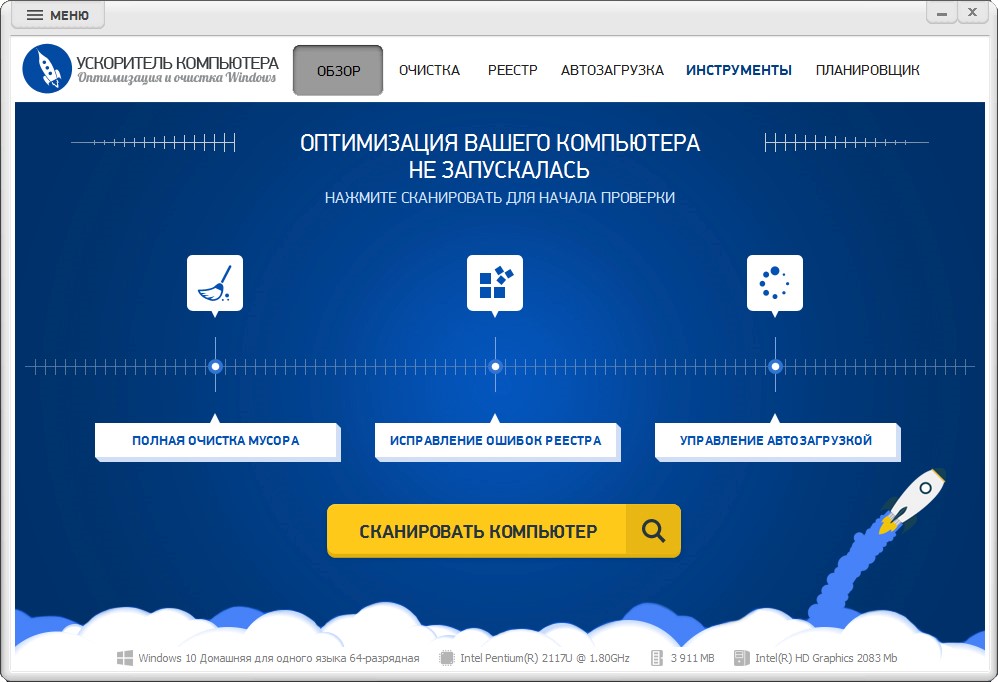
Programın elle çalıştırılmadığında çalışmamak için Görev Zamanlayıcı özelliğini kullanabilirsiniz.
- uygun ve anlaşılır bir arayüz;
- hızlı hız;
- yurtiçi Üretici ve Destek Hizmeti.
- yıllık kullanım maliyeti;
- zayıf fonksiyon deneme sürümü.
Kişisel bilgisayarınızı rokete dönüştürebilen çok fonksiyonlu program. Elbette gerçek değil, ancak cihaz çok daha hızlı çalışacaktır. Uygulama sadece gereksiz dosyaları bulmak ve kayıt defterini temizlemek mümkün değildir, ancak tarayıcılar veya iletkenler gibi bireysel programların çalışmalarını da optimize eder. Ücretsiz sürüm, her birinin bir kerelik kullanımı olan özelliklerle kendinizi tanıymanıza izin verir. Sonra, sürekli kullanım için 1 yıl veya 1995 ruble bir lisans veya 995 ruble vermeniz gerekecektir. Ek olarak, bir lisansdan gelen program 3 cihazda bir kerede konur.

AUSLOGICS BOOSTSPEED programının ücretsiz sürümü, Araçlar sekmesini yalnızca bir kez kullanmanıza izin verir.
- lisans 3 cihaza uzanır;
- uygun ve sezgisel arayüz;
- yüksek hız;
- ayrı programlarda çöp temizleme.
- yüksek lisans maliyeti;
- windows 10 işletim sistemi için ayrı ayarlar.
Çöp bulmak ve bir sabit diskte temizlemek için mükemmel bir program. Uygulama, benzer bir işlev yelpazesini analog olarak sağlamaz, ancak çalışmalarını beş kişilik bir artı olarak gerçekleştirir. Kullanıcı, sistemin hızlı veya derin temizliğini gerçekleştirme ve diski caydırmak için bir fırsat verilir. Program, ücretsiz sürümünde bile hızlı ve tüm yeteneklerle birlikte çalışıyor. Daha geniş bir işlev için, ücretli bir Pro sürümü satın alabilirsiniz. Maliyet 20 ila 70 $ arasında değişir ve kullanılan bilgisayar sayısına ve lisans süresine bağlıdır.

Bilge Disk Temizleyici, sistemi temizlemek için birçok olasılık sağlar, ancak kayıt defterini temizlemek için tasarlanmamıştır.
- yüksek hız;
- tüm işletim sistemleri için mükemmel optimizasyon;
- farklı tarihler ve cihaz sayısı için çeşitli ücretli sürümler;
- Ücretsiz sürüm için çok çeşitli özellikler.
- tüm işlevsellik, tam bir paket bilge bakım 365 satın alırken kullanılabilir.
Sistemi çöpten temizlemek için en iyi programlardan biri. Birçok ayar ve ek çalışma modunu destekler. Uygulama sadece kişisel bilgisayarlara değil, aynı zamanda telefonlara da uygulanır, bu nedenle mobil cihazınız yavaşlarsa ve çöpleri yavaşlatırsa, ardından ustayı temizler. Aksi takdirde, uygulama hem klasik bir özellik grubuna ve Messenger'ın bıraktığı tarih ve çöplerin temizleme geçmişinin ve çöplerin oldukça olağandışı işlevleri var. Uygulama ücretsizdir, ancak Otomatik Güncelleştirmelere, yedekleme oluşturma, sürücüleri korumak ve otomatik olarak yüklemek için yedekleme yeteneğini açan bir Pro versiyonunu satın almak mümkündür. Yıllık abonelik 30 $ maliyeti. Ek olarak, geliştiriciler, kullanıcı bir şeye uymuyorsa, 30 gün boyunca geri ödeme vaat ediyor.

Arabirim Temiz Yüksek Kolaylık için Temiz Yüksek Lisans Programı Koşullu Gruplara ayrılmıştır.
- kararlı ve hızlı çalışma;
- Ücretsiz sürümde çok çeşitli olasılıklar.
- yedekleme kopyalarını yalnızca ücretli bir abonelik ile oluşturma yeteneği.
Vit kayıt defteri düzeltme uygulaması, özellikle kayıt defterindeki hataları düzeltmek için oldukça uzmanlaşmış bir araç arayanlar için oluşturulur. Bu program benzer sistemik eksiklikleri aramak için keskinleştirilir. VIT kayıt defteri düzeltme çok hızlı çalışır ve kişisel bir bilgisayar yüklemez. Ek olarak, program, kayıt defteri hatalarının düzeltilmesi durumunda dosya yedek kopyalarını oluşturabilir.

VIT Kayıt Defteri Düzeltme, 4. Yardımcı Programlar ile birlikte Toplu sürümde yüklenir: Kayıt defterini optimize etmek, çöpleri temizlemek, gereksiz uygulamaların kaldırılması ve kaldırılması
- kayıt defterinde hızlı hata araması;
- program çalışma programını özelleştirebilme;
- kritik hatalar durumunda yedek kopya oluşturma.
- az sayıda fonksiyon.
Glary Utilites uygulaması, sistemi hızlandırmak için 20'den fazla uygun alet sunar. Ücretsiz ve ücretli versiyonlar çok sayıda avantaja sahiptir. Lisans için bile ödeme yapmıyorsanız, cihazınızı çok sayıda çöpden temizleyebilen çok güçlü bir uygulama elde edersiniz. Ücretli bir sürüm, sistemle daha fazla yardımcı programı ve artan hız sağlayabilir. Otomatik güncelleme Pro'da ekli.

Son glary versiyonu Çok dilli bir arayüzle yayınlanan kullanışlar
- rahat ücretsiz sürüm;
- düzenli güncellemeler ve sürekli kullanıcı desteği;
- uygun arayüz ve çok çeşitli fonksiyonlar.
- sevgili Yıllık Abonelik.
Birçoğu en iyilerden birini düşünen başka bir program. Bir bilgisayarı çöpten temizleme konusundaki sorunu üzerine, deneyimsiz kullanıcıların işlevselliği anlamalarını sağlayan birçok uygun ve anlaşılabilir alet ve mekanizma sağlar. Sitemizde daha erken, biz zaten incelik düşündük ve bu uygulamayı yapılandırıyoruz. Kendinizi tanıdığınızdan emin olun.
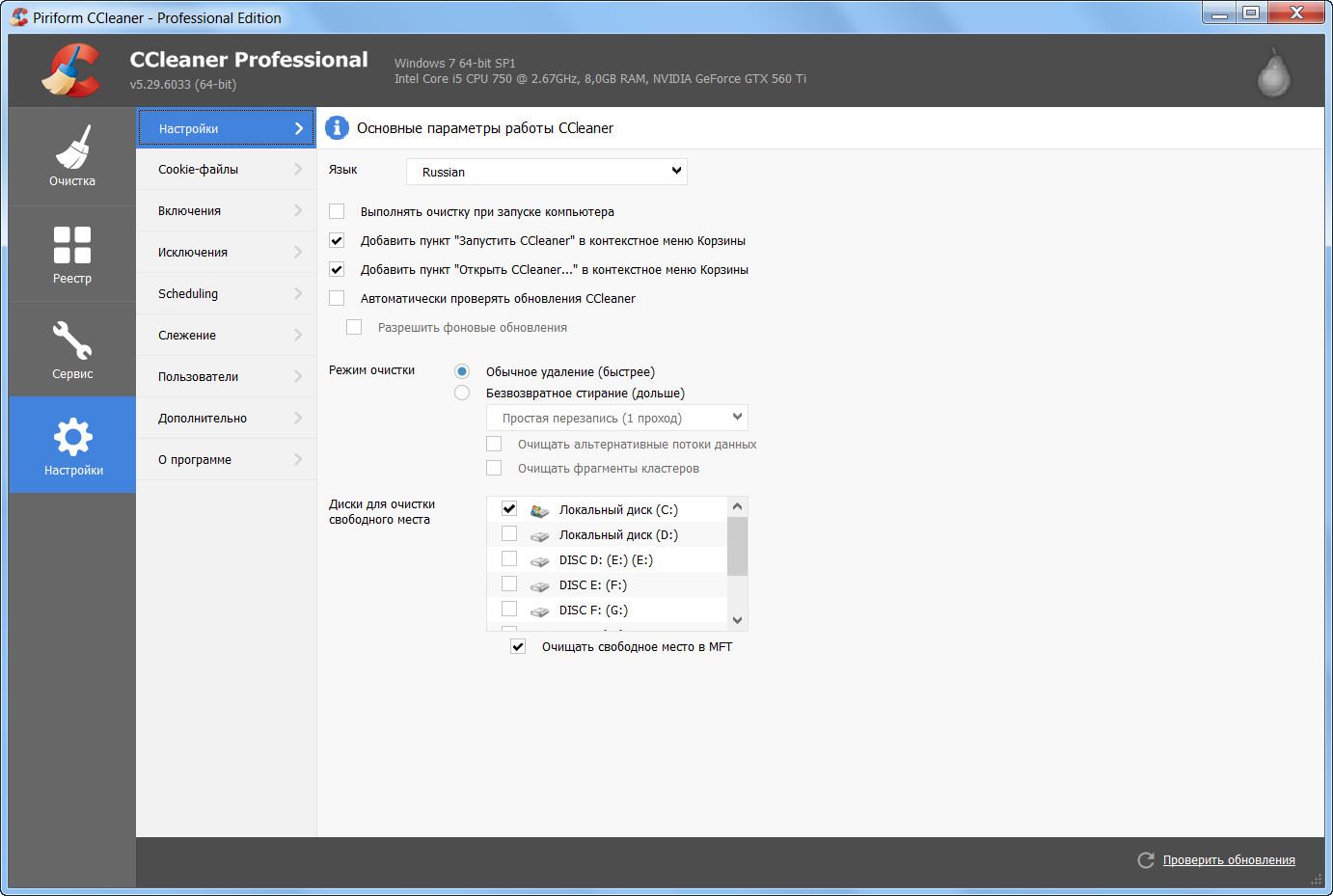
CCleaner Professional Plus sadece disk birleştirmeyi değil, aynı zamanda gerekli dosyaları geri yüklemenizi sağlar ve donanım envanteri konusunda yardımcı olacaktır.
Masa: PC'de çöp temizleme programlarının karşılaştırmalı özellikleri
| İsim vermek | Ücretsiz sürüm | Ücretli sürüm | İşletim sistemi | Ürünler web sayfası |
| + | Yılda +, 1500 ruble | Windows 7, 8, 8.1, 10 | https://ru.iobit.com/ | |
| +, 14 gün | Standart Edition için +, 995 ruble, proffi-edition için 1485 ruble | Windows 7, 8, 8.1, 10 | http://www.amssoft.ru/ | |
| +, fonksiyonu 1 kez kullanın | +, Yıllık - 995 ruble, Sınırsız - 1995 ruble | Windows 10, 8, 7, Vista, XP | http://www.auslogics.com/ru/software/boost-speed/ | |
| + | +, Yılda 29 dolar ya da sonsuza dek 69 dolar | Windows 10, 8, 7, Vista, XP | http://www.wiseclleaner.com/wise-disk-cleaner.html | |
| + | +, Yılda 30 dolar | Windows 10, 8, 7, Vista, XP | https://www.cleanmasterofficial.com/en-us/ | |
| + | +, 8 dolar | Windows 10, 8, 7, Vista, XP | https://vitsoft.net/ | |
| + | +, 2000 3 PC'de Yılda Ruble | Windows 7, 8, 8.1, 10 | https://www.glarysoft.com/ | |
| + | +, 24,95 dolar baz, 69.95 dolar pro-versiyonu | Windows 10, 8, 7, Vista, XP | https://www.ccleaner.com/ru-ru. |
Kişisel bilgisayarı için destek, çoğu zaman sorunsuz hizmet için cihazınızı temizleyin ve yönetmek ve sistem gecikme ve frizlerin yokluğudur.
 Diablo III başlamıyor mu?
Diablo III başlamıyor mu? Bilgisayarı casus yazılımlara nasıl kontrol edilir
Bilgisayarı casus yazılımlara nasıl kontrol edilir Bir bilgisayarda casus yazılım
Bir bilgisayarda casus yazılım